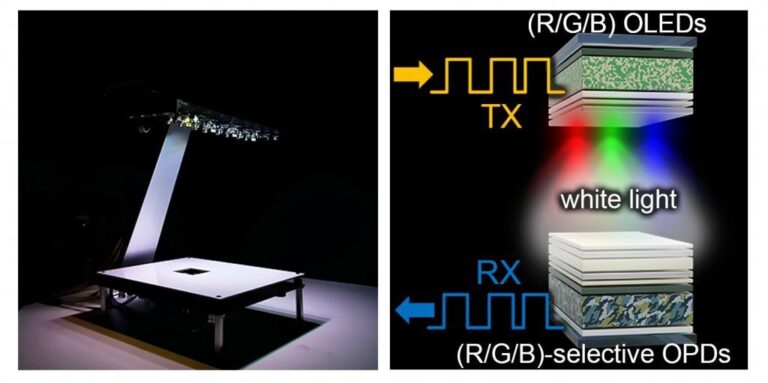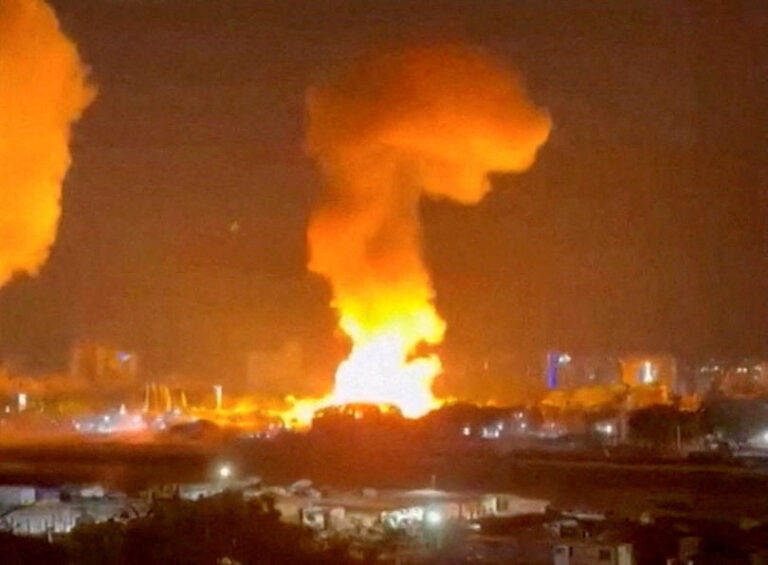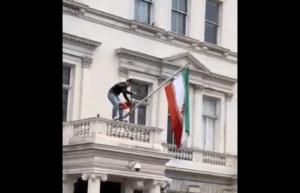Το στήσιμο ενός δικτύου Wi-Fi δεν είναι πλέον ιδιαίτερα δύσκολη υπόθεση, και για αυτό οι περισσότεροι μόλις το κάνουν δεν ασχολούνται ξανά, εκτός αν υπάρξει κάποιο εμφανές πρόβλημα- όπως η παρουσία κάποιου πιθανού «λαθρεπιβάτη», που συνδέεται στο δίκτυο και «κλέβει Ίντερνετ».
Αν και έχουν περάσει προ πολλού οι καιροί που άνοιγε κάποιος τη συσκευή του και έβρισκε γύρω του πολλά «ξεκλείδωτα» δίκτυα για να συνδεθεί, δεν απουσιάζουν αυτές οι περιπτώσεις, οι οποίες συνεπάγονται και προβλήματα ασφαλείας (πχ να αποκτά πρόσβαση ο «παρείσακτος» σε παράνομο υλικό ή να παρακολουθεί τις δικές σας δραστηριότητες, περιλαμβανομένων αγορών με κάρτες, e-banking, να αποκτήσει πρόσβαση σε άλλες συσκευές που είναι στο ίδιο δίκτυο κ.α.).
Η πρώτη και πιο συχνή ένδειξη για κάτι τέτοιο είναι πως το Ίντερνετ γίνεται πιο αργό, καθώς οι «παρείσακτοι» σας «τρώνε» το bandwidth. Το πρώτο που πρέπει να κάνετε είναι να μπείτε στο portal του router σας: Ανοίξτε έναν browser και πατήστε το σχετικό url (συνήθως 192.168.1.1) στο address bar σας (γενικότερα κοιτάξτε στο πίσω μέρος του router για να δείτε λεπτομέρειες, όπως url, username και κωδικό πρόσβασης). Εκεί μπορείτε να δείτε όλες τις συσκευές που συνδέονται στο δίκτυό σας, και να διώξετε κάποιες από αυτές αν δεν τις αναγνωρίζετε.

Σε δημοσίευμα του SlashGear παρατίθενται λεπτομερείς οδηγίες: Πρώτα πρέπει να βρείτε αν κάποιος άγνωστος συνδέεται στο Wi-Fi σας. Το router μπορεί να σας δείξει όλες τις συνδεδεμένες συσκευές σε πραγματικό χρόνο (μπορεί να γίνει μέσω Google). Γενικά, θα δείτε κάπου ένα tab που γράφει κάτι σε «συνδεδεμένες συσκευές», «online συσκευές» ή κάτι ανάλογο. Αν κάποιος έχει πρόσβαση χωρίς άδεια, τότε μπορείτε να αλλάξετε κωδικό ή να αποσύρετε την άδεια- και εδώ μπαίνουν στη διαδικασία οι αποκαλούμενες διευθύνσεις MAC, που είναι μοναδικές για κάθε συσκευή, και θα πρέπει να διασταυρώσετε με τις αντίστοιχες διευθύνσεις των δικών σας συσκευών (αν και τα νεότερα routers δείχνουν πιο εύληπτα/κατανοητά στοιχεία για τις συσκευές που συνδέονται).
Σε κάθε περίπτωση, ο ευκολότερος τρόπος είναι να αποσυνδέσετε όλες τις συσκευές και να αλλάξετε κωδικό, ή απλά να αλλάξετε κατευθείαν τον κωδικό (θα πρέπει να συνδέσετε ξανά τις δικές σας με τον νέο- γενικότερα είναι καλύτερο να μην έχετε τον default κωδικό με τον οποίο σας ήρθε το router). H αλλαγή κωδικού γίνεται με διαφορετικό τρόπο σε κάθε συσκευή, ανάλογα με τον κατασκευαστή και το μοντέλο, αλλά γενικότερα μιλώντας ψάχνετε και βρίσκετε στη σελίδα του router το tab της «ασφάλειας» (wireless security ή κάτι ανάλογο) και το αλλάζετε από εκεί.